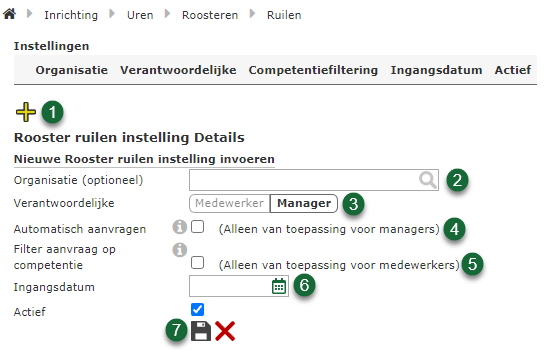Wil je de diensten die jouw medewerkers ruilen goedkeuren? In dit artikel lichten we toe hoe en waar je dit kan doen. Zo is jouw rooster altijd optimaal gevuld!
Pagina: (Afdeling) → Rooster → Ruilen
Algemene toelichting #
Ruilen is een functionaliteit in Staff welke is bedoeld als ondersteuning van de personeelsplanning. Het faciliteert een handige manier voor medewerkers om ingeplande roosterdiensten onderling met elkaar te ruilen. Het is in zekere zin een uitbreiding op de Planning app. Op deze pagina wordt uitgelegd hoe de functionaliteit Ruilen werkt en hoe deze ingesteld moet worden.
Wanneer de afdelingsmanager verantwoordelijk is voor het afhandelen van ruilverzoeken dan kan hij/zij hier een overzicht van opvragen. Dit overzicht geeft details van de ruilverzoeken weer. Ook zie je hier de integrale kostprijs van de medewerker en het aantal nog in te plannen uren op basis van de contractverplichting. De hier getoonde competenties en vaardigheden hebben betrekking op de ingeplande dienst.
Tevens ontvangt de manager direct een melding wanneer er een ruilverzoek is ingediend indien de manager hiervoor verantwoordelijk is. Deze mail bevat de volgende informatie:
“Beste manager,
Medewerker Voornaam Achternaam wil de dienst op 11-11-2022 van 09:00 tot 17:30 ruilen.
Opmerking: De volgende dag weer een vroege dienst.
Je kunt dit verder afhandelen in het scherm “Ruilen”.”
Handleiding voor correct gebruik #
- Selecteer een periode (maand) of geef een start/einddatum op om de gewenste data op te vragen.
- Heb je veel ruilverzoeken in je overzicht staan? Gebruik dan het filter om deze te beperken tot waar jij nu mee bezigt bent.
- Klik op Genereer het rapport om de gegevens op basis van jouw selectie op te halen.
- Wil je een ruilverzoek verwijderen? Zet dan een vinkje bij het gewenste verzoek en klik op de knop Annuleer de geselecteerde aanvragen.
- Wil je een ruilverzoek in behandeling nemen? Klik deze dan aan. Onder het overzicht verschijnt nu een overzicht met beschikbare medewerkers.
- Vink de medewerkers aan naar wie je een ruil uitnodiging wilt sturen en klik op de knop Plaats aanvraag. De status verandert naar geel Uitgezet. De medewerker ontvangt een email met daarin de details van de roosterdienst.
- Wil je een uitgezette aanvraag weer intrekken? Vink de gewenste medewerkers aan en klik op Annuleer aanvraag.
- Nadat een medewerker de aanvraag geaccepteerd heeft, kan de dienst worden geruild. Vink de medewerker aan en klik op Keur aanbod goed. Deze medewerker ontvangt nu een email met daarin een bevestiging van de ruilactie
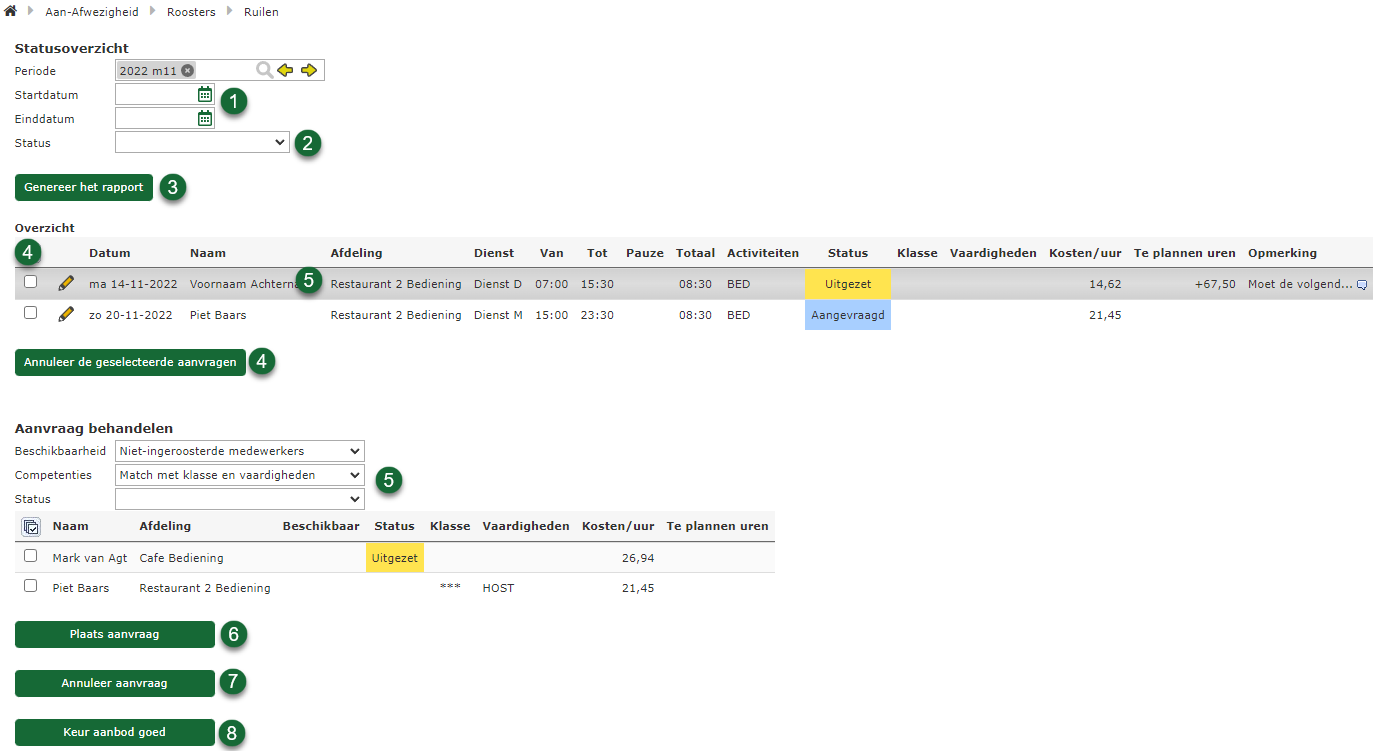
Instellingen #
Pagina: Inrichting > Uren > Roosteren > Ruilen
Standaard is Ruilen niet ingeschakeld, om hier gebruik van te maken dienen er een aantal handelingen uitgevoerd te worden door Staff.
- Klik op het gele plusje om een nieuwe instelling te maken
- Geef een organisatorische eenheid op, dit is niet verplicht. Laat je deze leeg? Dan geldt de instelling voor de gehele contractant
- De optie Verantwoordelijke bepaalt of de medewerkers onderling de ruilverzoeken kunnen afhandelen of dat de manager van de afdeling het moet goedkeuren
- Wil je dat een ruilverzoek direct naar de medewerkers wordt verstuurd en de manager alleen de aanvraag goed moet keuren? Zet dan dit vinkje aan.
Wil je dat de manager als enige het ruilverzoek ontvangt en zelf selecteert welke medewerkers de uitnodiging ontvangen om te ruilen? Laat dan het vinkje uit - Maak je gebruik van competenties in de planning? D.m.v. dit vinkje zullen automatisch alleen medewerkers met de juiste competenties worden uitgenodigd om te ruilen
- Geef de datum op vanaf wanneer deze instelling van toepassing moet zijn
- Druk op het diskette icoon om de instellingen op te slaan